Apeaksoft Video Editor合并视频的方法
- 时间:2020-07-15 08:40
- 来源:下载吧
- 编辑:longnian
Apeaksoft Video Editor是一款专业实用的视频后期处理软件,该软件界面简单时尚,我们在软件界面上可以对所有功能一目了然,用户使用该软件,不仅可以旋转视频、裁剪视频、合并视频,还可以给视频添加效果、优化视频等,功能十分强大。在生活中的很多情况下都需要合并视频,比如在朋友庆祝生日时,就可以将日常拍摄的小视频合并起来成为一个庆生视频。这款软软件合并视频的方法很简单,那么接下来小编就给大家详细介绍一下Apeaksoft Video Editor合并视频的具体操作方法,有需要的朋友可以看一看。
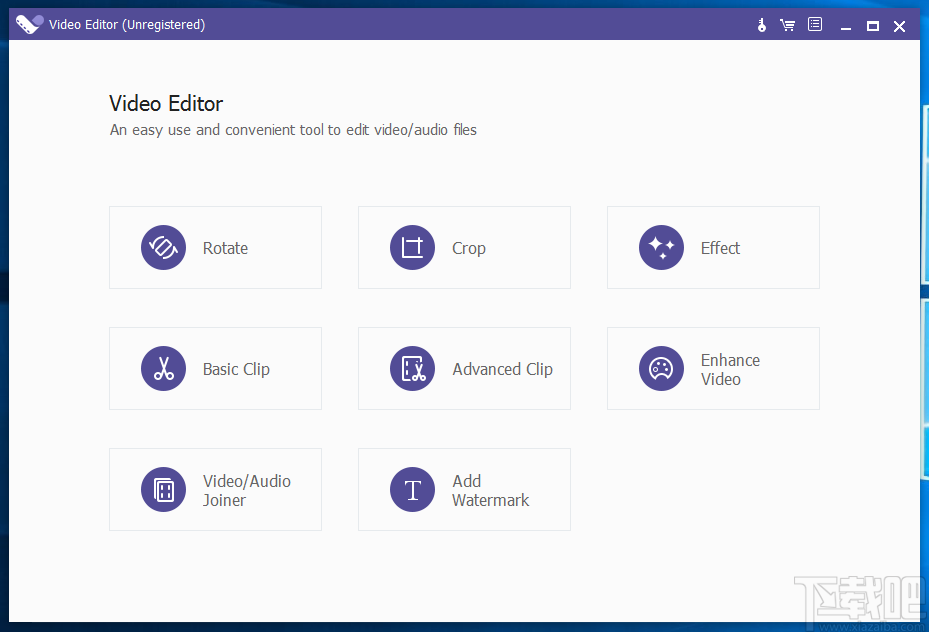
方法步骤
1.首先打开软件,在软件界面的左下方找到“Video/Audio Joiner”选项,该选项表示合并视频,我们点击该选项进入到视频合并页面。
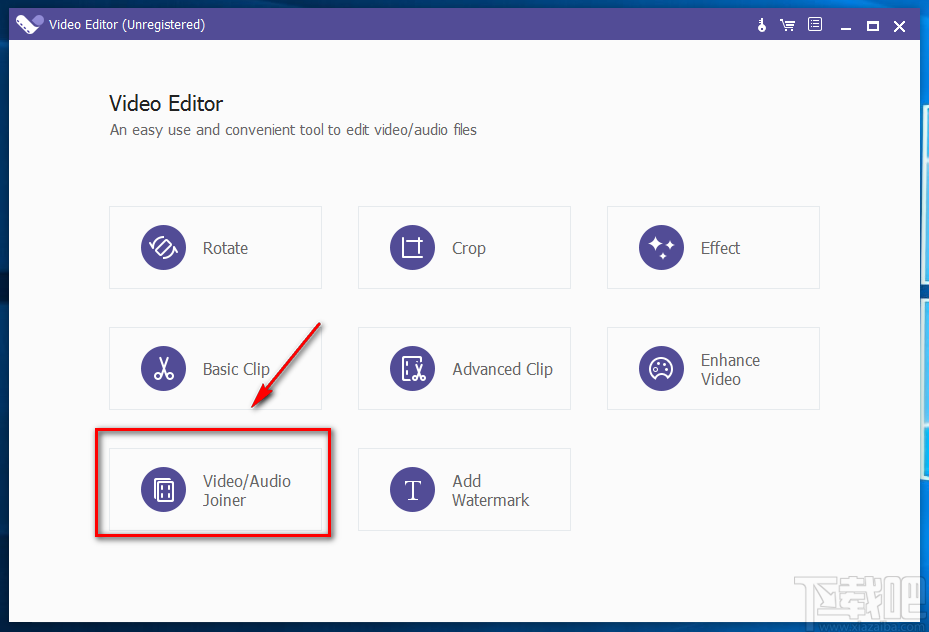
2.在视频合并页面中,我们在页面正中间找到非常醒目的、黄色的“Add File”按钮,点击该按钮进入到文件添加页面。
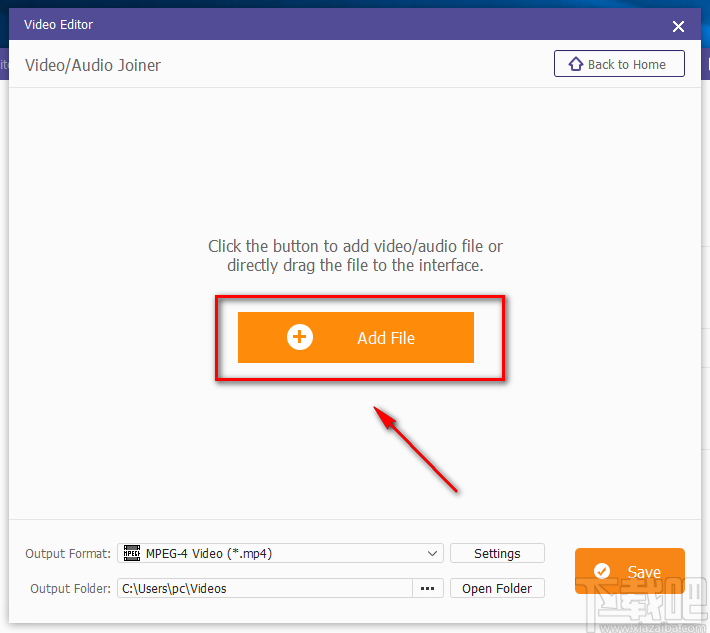
3.在文件添加页面中,我们找到需要合并的视频文件后,再点击页面右下角的“打开”按钮即可将文件添加到软件中。
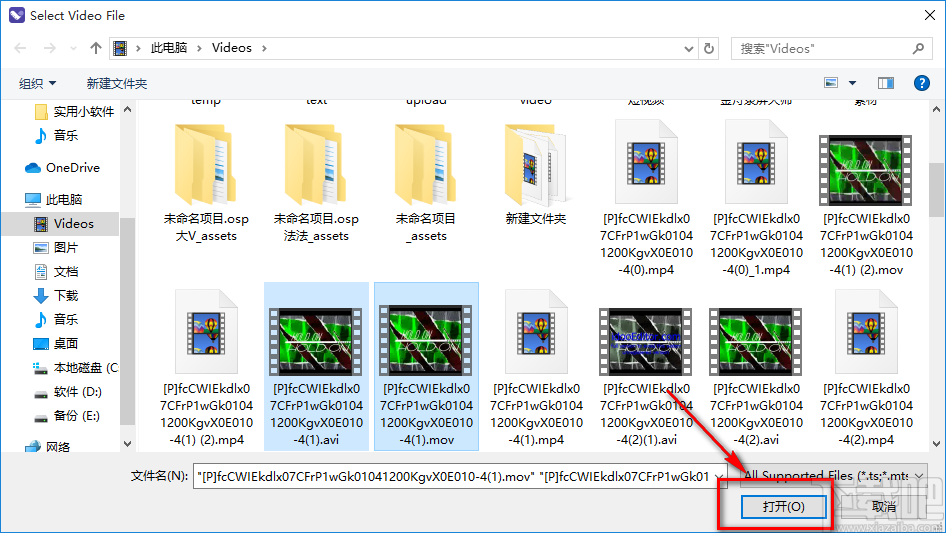
4.接着在界面左下角找到“Output Folder”选项,该选项后面有一个三个小点按钮,我们点击该按钮进入文件保存路径选择页面。
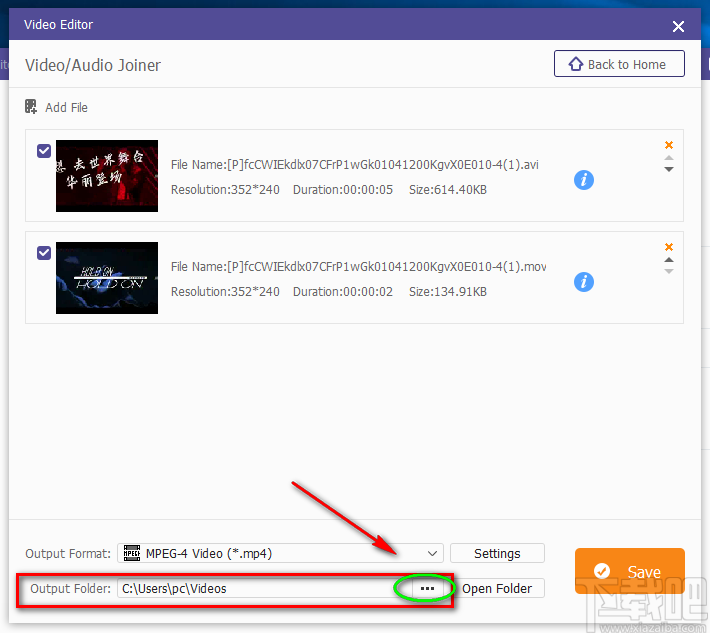
5.在文件保存路径选择页面中,我们找到文件的保存位置后,再点击页面右下角的“选择文件夹”按钮即可。
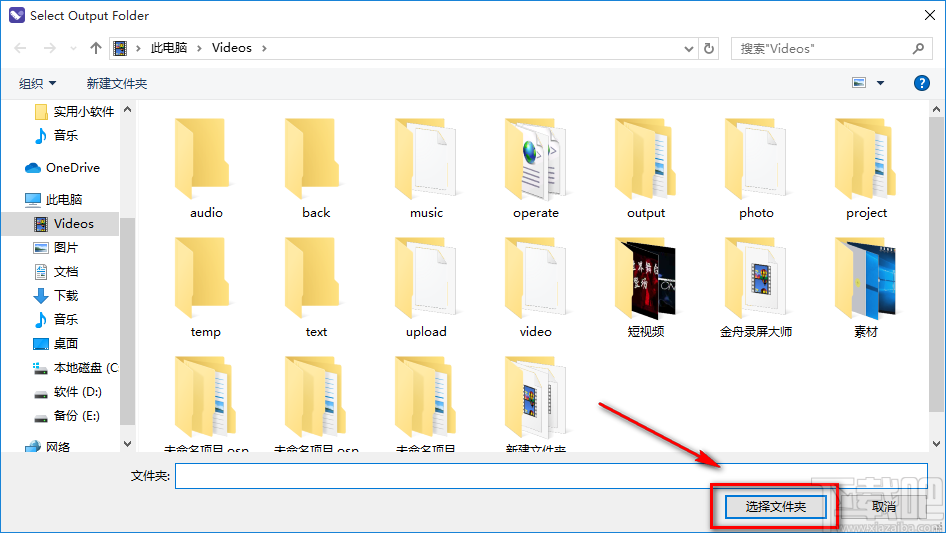
6.完成以上所有步骤后,我们在界面右下角找到黄色的“Save”按钮,点击该按钮就可以开始合并视频并将其保存在指定的文件夹中。
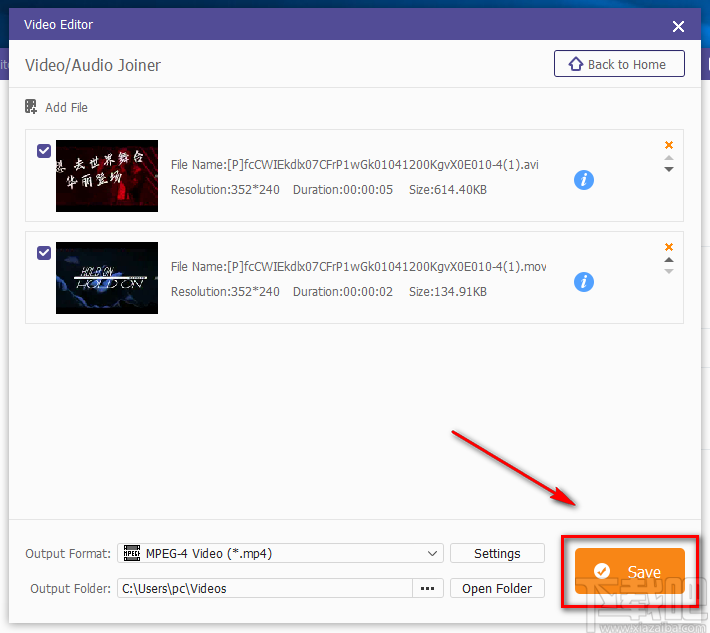
7.合并视频的速度非常快,视频合并过程中,界面上会弹出一个进度框;任务完成后,我们可以在进度框中查看到进度是100%,还可以点击框中黄色的“Open Output Folder”按钮打开存放目录对文件进行查看。
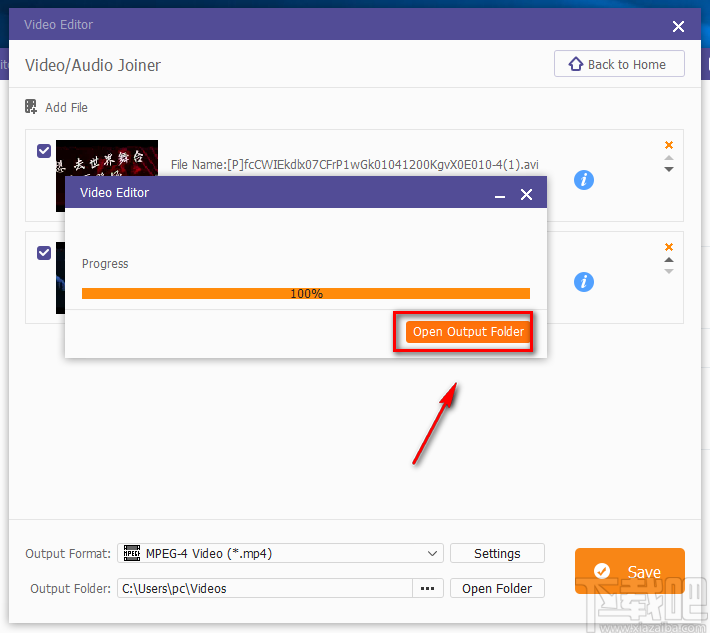
以上就是小编给大家整理的Apeaksoft Video Editor合并视频的具体操作方法,方法简单易懂,有需要的朋友可以看一看,希望这篇教程对大家有所帮助。
- 超级视频合并软件合并视频的方法
- Windows video tools合并视频的方法
- 4Media Video Joiner合并视频的方法
- Adoreshare Video Joiner合并视频的方法
- Amor Video Joiner合并视频的方法
- Kates Video Joiner合并视频的方法
- AoA Video Joiner合并视频的方法
- Joyoshare VidiKit合并视频的方法
- ImTOO Video Joiner合并视频的方法
- Agile MOV Video Joiner合并视频文件的方法
- Deskshare My Screen Recorder合并视频的操作方法
- Amazing Screen Recorder合并视频的方法
最近更新
-
 淘宝怎么用微信支付
淘宝怎么用微信支付
淘宝微信支付怎么开通?9月5日淘宝公示与微信
- 2 手机上怎么查法定退休时间 09-13
- 3 怎么查自己的法定退休年龄 09-13
- 4 小红书宠物小伙伴怎么挖宝 09-04
- 5 小红书AI宠物怎么养 09-04
- 6 网易云音乐补偿7天会员怎么领 08-21
人气排行
-
 易剪辑给视频添加马赛克的方法
易剪辑给视频添加马赛克的方法
易剪辑是一款功能强大的视频编辑软件,该软件体积小巧,但是给用
-
 爱拍电脑端调整视频播放速度的方法
爱拍电脑端调整视频播放速度的方法
爱拍电脑端是一款功能齐全的视频编辑软件,该软件界面直观漂亮,
-
 snapgene下载安装方法
snapgene下载安装方法
snapgene是一款非常好用的分子生物学模拟软件,通过该软件我们可
-
 ae2020导出视频的方法
ae2020导出视频的方法
ae这款软件的全称是AfterEffects,是一款世界著名的拥有影像合成
-
 mouse rate checker下载安装方法
mouse rate checker下载安装方法
mouseratechecker是一款检测鼠标DPI和扫描率综合性能的软件,可以
-
 packet tracer汉化操作方法
packet tracer汉化操作方法
CiscoPacketTracer是一款思科模拟器,它是一款非常著名的图形界面
-
 manycam下载使用方法
manycam下载使用方法
manycam是一款非常实用且功能强大的摄像头美化分割软件,它拥有非
-
 ms8.0下载安装的方法
ms8.0下载安装的方法
MaterialsStudio8.0是一款功能强大的材料模拟软件,模拟的内容包
-
 blender设置中文的方法
blender设置中文的方法
blender是一款开源的跨平台全能三维动画制作软件,该软件功能十分
-
 blender复制物体的方法
blender复制物体的方法
blender是一款高效实用的跨平台全能三维动画制作软件,该软件不仅

